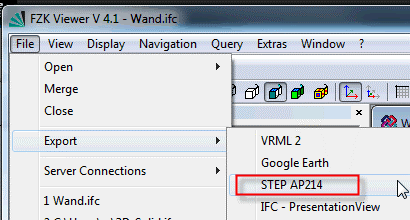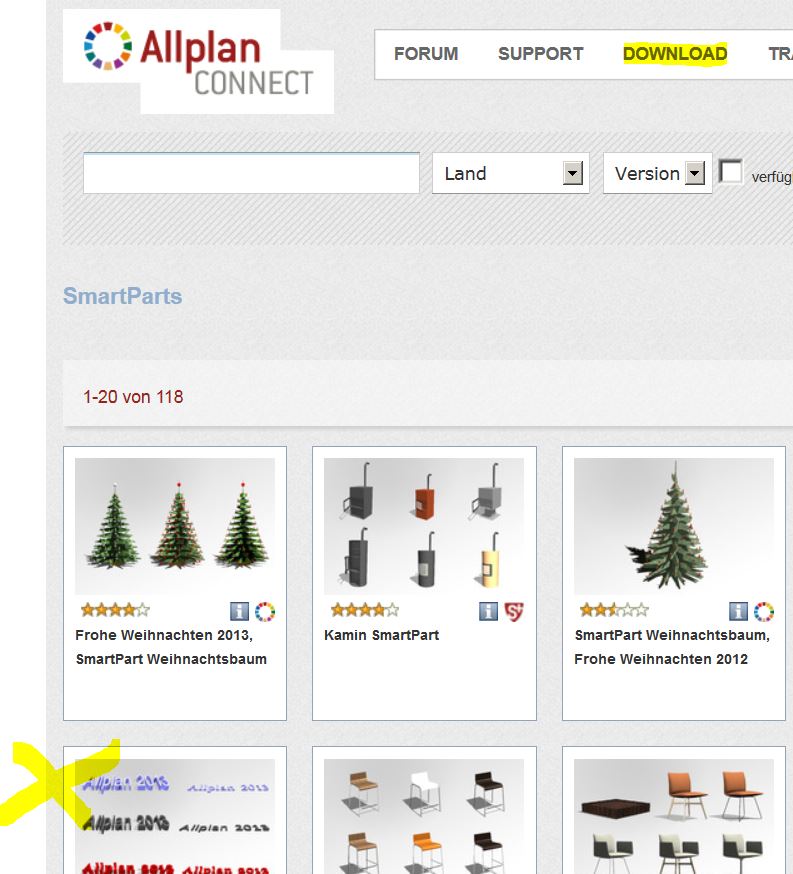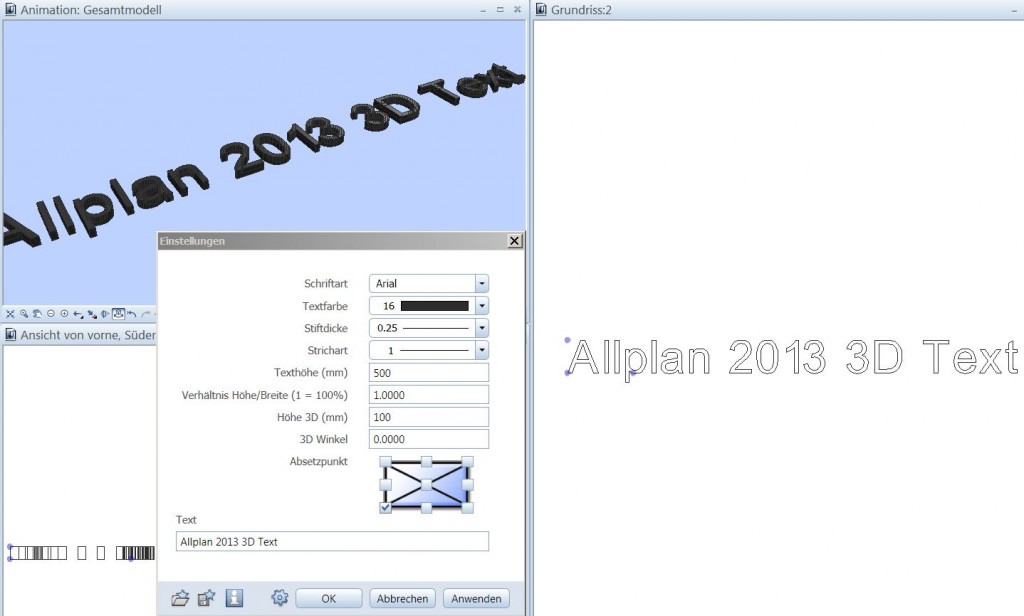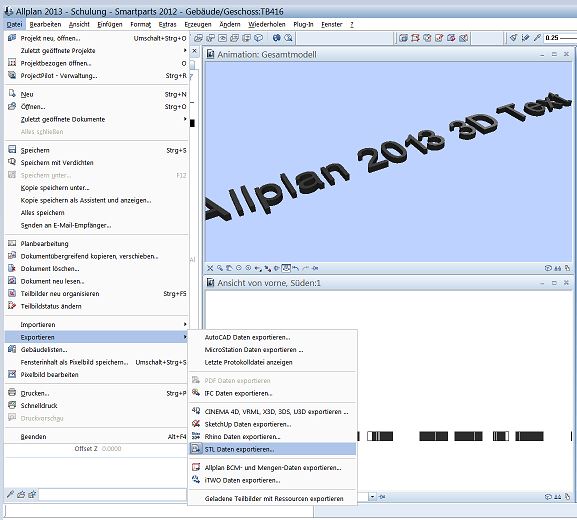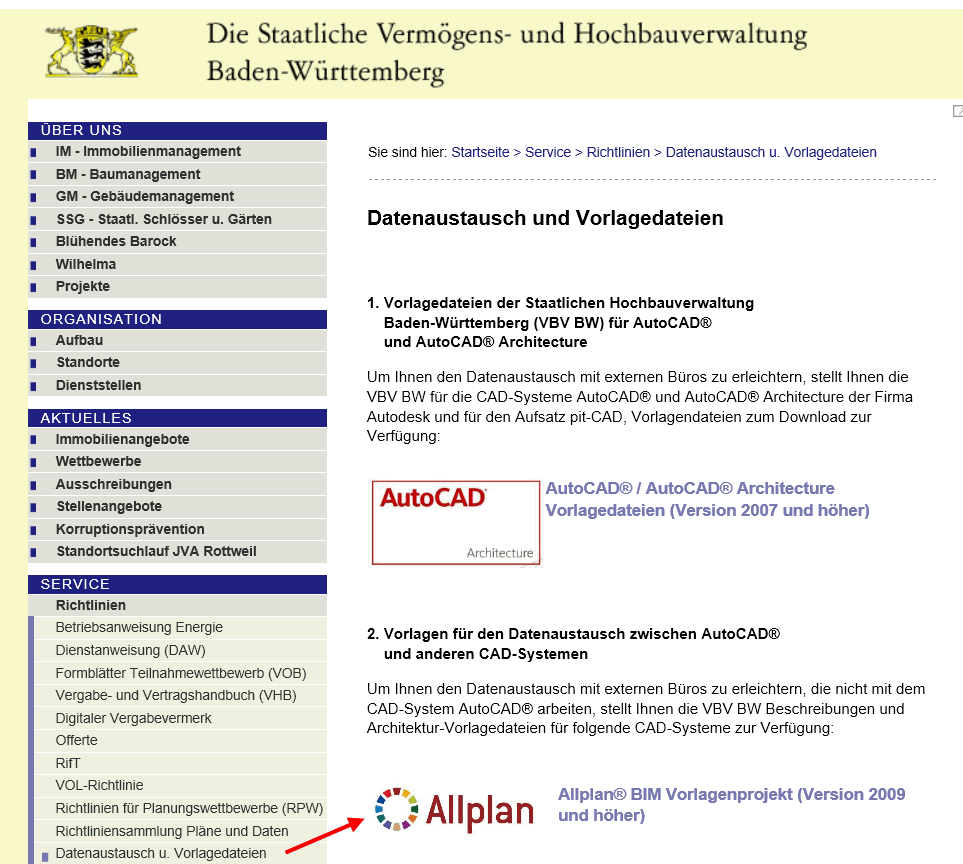Wie exportiert man eine Step Datei für Allplan?
Aktuell wird der Import von STP-Dateien in Allplan noch nicht. Für den 3D Export als STEP Datei gibt es einen kostenfreien Viewer vom Forschungszentrum Karlsruhe, der eine IFC-Datei in eine STEP-Dateien konvertiert.
Hier der Link zum Viewer: http://www.iai.fzk.de/www-extern/index.php?id=2315&L=0
Für den Import in Allplan wird eine entsprechende Konvertierung nötig. Dies könnte z. B. durch die Firma WeltWeitBau GmbH durchgeführt werden.
Um STEP-Dateien nur zu betrachten gibt es entsprechende Viewer, die kostenlos im Internet heruntergeladen werden können z. B. CADFaster QuickStep. Es gibt auch die Testversion von Rhinoceros, die kostenlos heruntergeladen werden kann und 25 Speicherungen erlaubt.
Hier könnte die Step-Datei geöffnet und z. B. als wrl-Datei abgespeichert werden, die wiederum in Allplan eingelesen werden kann.
Ich hoffe, mit diesen Informationen konnte ich Euch weiterhelfen, für weitere Fragen oder auch Bestellungen könnt Ihr Euch selbstverständlich gerne wieder an uns wenden.Viel Spass mit Allplan wünscht Euch
Dipl.-Ing. (FH) Frank Will